Introducción de coordenadas, Véase “introducción de coordenadas, Modo de navegación – Becker TRAFFIC ASSIST Z217 Manual del usuario
Página 55
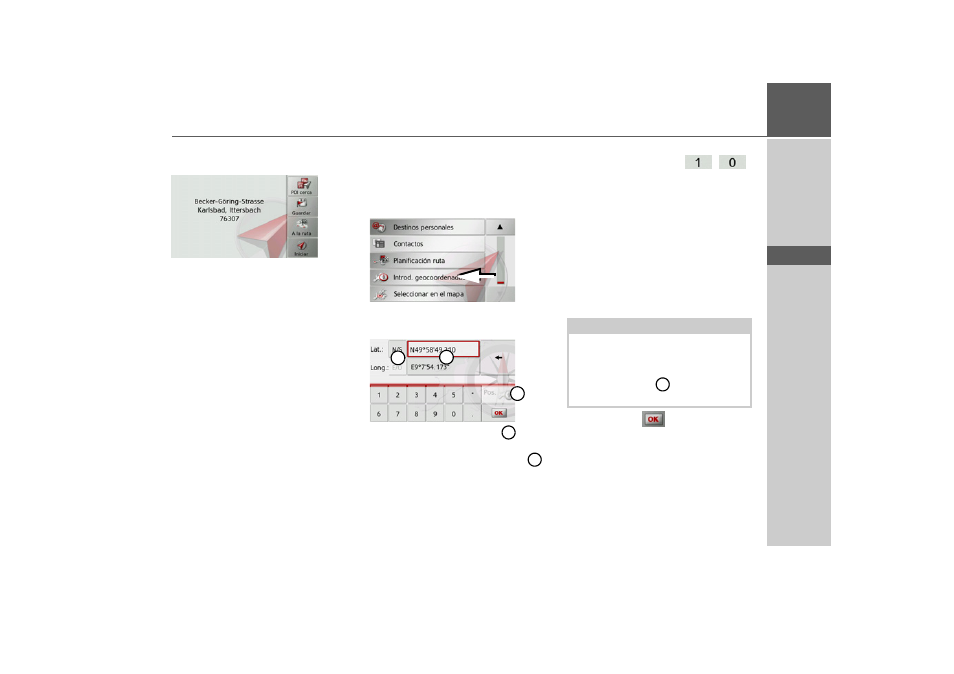
55
MODO DE NAVEGACIÓN
>>>
> D
> GB
> F
> I
> E
> P
> NL
> DK
> S
> N
> FIN
> TR
> GR
> PL
> CZ
> H
> SK
>
> Pulse el botón
Detalles
.
La dirección del punto seleccionado se
mostrará si está disponible.
> Pulse el botón
Iniciar
para iniciar direc-
tamente el guiado en ruta hacia el desti-
no seleccionado.
También puede buscar destinos especiales
en los alrededores del punto seleccionado
con el botón
POI cerca
.
Asimismo, podrá memorizar el punto se-
leccionado en el acceso rápido (
Guardar
)
o mostrar la ruta al destino especial selec-
cionado (
A la ruta
).
Introducción de coordenadas
También puede introducir su destino me-
diante coordenadas geográficas.
> En el acceso rápido, pulse el botón
In-
troducir destino
.
> Pulse en el menú de navegación el bo-
tón
Introd. geocoordenadas
.
> Seleccione con los botones
el valor
correspondiente que desea modificar.
> Seleccione con los dos botones de
la
orientación deseada de la longitud y la
latitud geográfica (Este/Oeste o Norte/
Sur).
> A continuación, introduzca los valores
deseados con los botones
a
.
Puede introducir las coordenadas con tres
formatos diferentes.
Los formatos posibles son los siguientes:
• Grados Minutos Segudos.Décimas de
segundo, p. ej., 42°52’46.801“
• Grados Minutos.Décimas de minuto,
p. ej.,
48° 53.56667'
• Grados con decimales, p. ej.,
48,89277778
> Pulse el botón
.
Se mostrará una dirección que se corres-
ponda con las coordenadas, siempre que
sea posible. Puede ver el destino en el ma-
pa, memorizarlo, mostrar la ruta hacia el
destino o iniciar directamente el guiado en
ruta.
1
2
3
2
1
Notas:
• Las coordenadas introducidas deben
corresponder al sistema WGS84
(World Geodetic System 1984).
• Si pulsa el botón
se introduce su
posición geográfica actual en el campo.
3